Office 2007 |
1. Abra el menú "Insertar" (Insert) de la cinta de opciones. |
2. En el submenú del grupo "Encabezado y pie de página" (Header and footer), abra el submenú del comando "Número de página" (Page number).
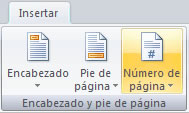 |
3. Seleccione el lugar deseado donde se quiere insertar el número:
- Parte superior (Top of Page).
- Parte inferior (Bottom of Page).
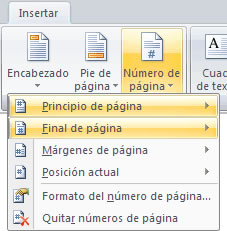
|
4. Si desea poner un formato determinado a los números, deberá seleccionar la opción "Formato de números de página".
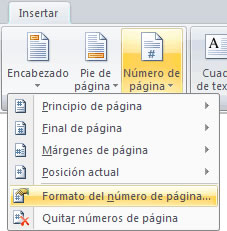 |
5. En dado caso que desee quitar el número de página, hay que seleccionar la opción del submenú "Quitar número de página" (Remove page numbers).
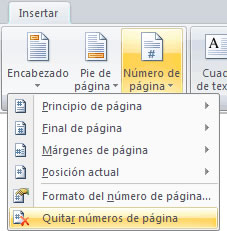 |
6. Haga clic en el botón "Formato" (Format) para personalizar la numeración del documento, por ejemplo:
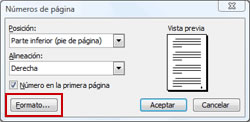
- Utilice números romanos.
- Utilice letras como numeración.
- Inicie la numeración con un número en particular.

7. Haga clic en el botón "Aceptar" (OK), para aplicar los cambios.
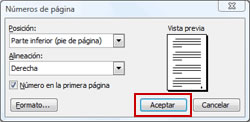 |